
时间:2021-04-09 05:01:10 来源:www.win10xitong.com 作者:win10
今天有一位用户说他的电脑安装的是win10系统,在使用的过程中碰到了win10自带录屏怎么用才方便的情况,推测还会有一些网友也会遇到同样的问题,那我们自己要怎么做呢?小编这里提供一个解决步骤:1、按下win键,点击设置。2、点击游戏就简简单单的解决了。大伙还是没有明白的话下面我们就一步一步的详细说说win10自带录屏怎么用才方便的详尽解决举措。
推荐系统下载:系统之家Win10纯净版
1.按win键并单击设置。
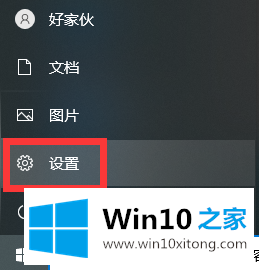
2.点击游戏。
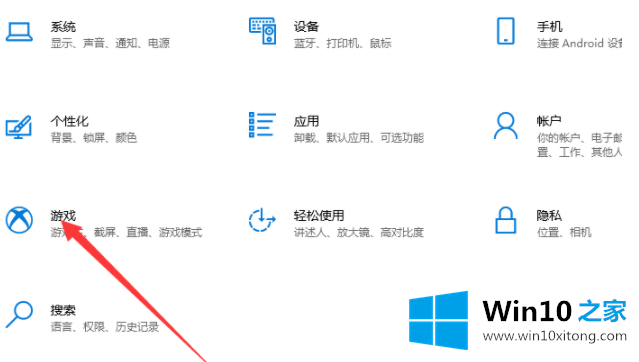
3.打开录音开关。
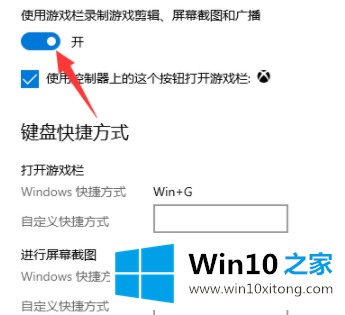
4.为了我们的方便,请查看快捷方式。
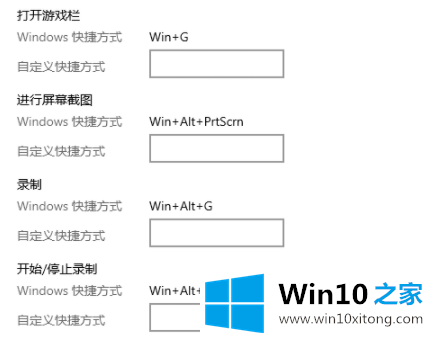
5.按Win键G键,启动录屏功能。
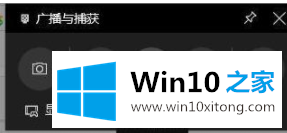
所以以上是详细教你如何使用win10自带录音屏幕的全部内容。希望对你有帮助!更多相关内容,请关注win10 Home官网!
以上的内容主要说的就是win10自带录屏怎么用才方便的详尽解决举措,真心希望能够帮助大家,祝大家生活愉快。